Како додати метаподатке фотографијама у оперативном систему Виндовс 10
Већина људи није свесна чињенице да свака датотека на вашем рачунару чува скуп информација о свом извору, аутору и другим детаљима, у зависности од њеног типа. Ове информације се називају метаподаци и можете рећи да метаподаци представљају „податке о подацима“. Слике су посебна врста датотеке, не само зато што чувају визуелне информације, већ и зато што имају много метаподатака. Фотографи и други професионалци раде са метаподацима ускладиштеним у сликама и за овај задатак користе специјализоване апликације попут Адобе Пхотосхоп(Adobe Photoshop) или Адобе Лигхтроом . (Adobe Lightroom)Међутим, такође можете да користите Виндовс 10(Windows 10) и његове уграђене функције за преглед и додавање метаподатака. Ево како:
НАПОМЕНА:(NOTE:) Да бисте сазнали више о метаподацима и њиховој сврси, прочитајте: Шта су метаподаци датотеке(What is a file's metadata)
Како да видите метаподатке фотографије у оперативном систему Виндовс 10(Windows 10)
Отворите Филе Екплорер(Open File Explorer) и идите до фасцикле у којој се налази слика. Затим кликните десним тастером миша или притисните и држите на њему и у менију који се отвори изаберите Својства(Properties) . Алтернативно, можете одабрати слику, а затим притиснути ALT+Enter на тастатури за исти резултат.
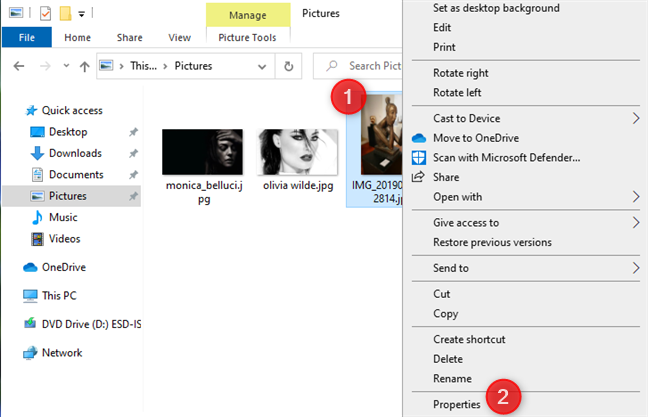
Отвара се прозор Својства(Properties) за изабрану фотографију. Идите на картицу Детаљи(Details) и овде ћете видети метаподатке ускладиштене са сликом.

Метаподаци су подељени у неколико секција:
- Опис(Description) - имате информације као што су наслов, тема, оцена, ознаке и коментари сачувани уз слику.
- Порекло(Origin) - овај одељак вам даје информације о томе ко је направио слику, када, са којим програмом и да ли постоји неко ауторско право повезано са њом.
- Слика(Image) – видите информације као што су димензије слике у пикселима, њена резолуција у дпи, дубина бита, компресија и приказ боја.
- Камера(Camera) – марка камере која је коришћена за снимање слике, њен модел, време експозиције, ИСО(ISO) брзина, жижна даљина, отвор бленде, режим блица, растојање субјекта и друго.
- Напредна фотографија(Advanced photo) – овај одељак је обично попуњен информацијама када се ради о РАВ(RAW) сликама снимљеним професионалним фотоапаратима. Можете пронаћи информације као што су произвођач и модел сочива, произвођач блица и модел, серијски број камере (који се користи у кривичним истрагама да се идентификује тачна камера која се користи за снимање одређене слике), контраст, осветљеност, извор светлости, експозиција, засићеност , оштрина, баланс белог, дигитални зум и ЕКСИФ(EXIF) верзија.
- Датотека(File) – информације о имену датотеке, типу датотеке, локацији фасцикле, датуму креирања, величини, атрибутима, власнику, рачунару и још много тога.
Да бисте видели све ове информације, скролујте надоле кроз све одељке и поља метаподатака. Можете копирати и налепити(copy and paste) било коју информацију која вас занима.

Да бисте научили како да промените метаподатке слике, прочитајте следећи одељак овог упутства.
Како додати метаподатке слици, у Виндовс 10(Windows 10)
Сада када сте приступили метаподацима изабране слике, такође можете да је уредите и додате или уклоните метаподатке. Већина поља метаподатака се може уређивати. Да бисте додали метаподатке у поље, кликните или додирните поље Вредност(Value) за то поље и унесите податке које желите да сачувате.
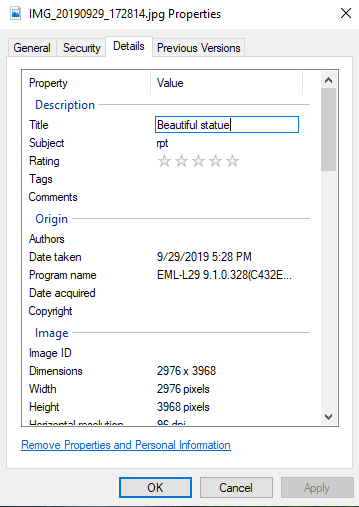
Нека поља метаподатака имају унапред дефинисане вредности које се могу мењати. Након што кликнете или додирнете унутар оквира Вредност(Value) , изаберите вредност коју желите.

Такође можете да препишете поља метаподатака која се могу уређивати новим вредностима. Да бисте сачували промене метаподатака, не заборавите да кликнете или тапнете на ОК(OK) . Сама слика се не мења; само метаподаци сачувани са њим.
САВЕТ:(TIP:) Ако желите да уклоните неке од метаподатака ускладиштених на слици, прочитајте: Како уклонити метаподатке из датотеке (ПДФ, ЈПЕГ, Ворд, итд.), у Виндовс 10(How to remove metadata from a file (PDF, JPEG, Word, etc), in Windows 10)
Да ли(Did) сте успели да додате метаподатке сликама?
Метаподаци могу бити корисни ако желите да задржите информације о вашим датотекама. Можете брже да пронађете своје слике, сазнате која подешавања камере су коришћена за фотографије које сте снимили, када је свака фотографија снимљена, где и друге информације. Свиђа нам се чињеница да Виндовс 10 омогућава корисницима да прегледају и додају метаподатке фотографијама без коришћења алата треће стране. Испробајте и реците нам колико је добро функционисало у коментарима испод.
Related posts
Како користити погледе Филе Екплорер-а у оперативном систему Виндовс 10 као професионалац
Како да промените шаблон приказа фасцикле у Виндовс 10 Филе Екплорер-у
Како покренути команде из Филе Екплорера у оперативном систему Виндовс 10 -
Како променити локације корисничких фасцикли у оперативном систему Виндовс 10 (документи, преузимања, итд.) -
Како се повезати са ФТП сервером у оперативном систему Виндовс 10, из Филе Екплорер-а -
Трака са алаткама за брзи приступ у оперативном систему Виндовс 10: Све што треба да знате
Како учинити да Виндовс 10 Филе Екплорер приказује сличице за све медијске датотеке
Како поставити Цхроме као подразумевани претраживач у оперативном систему Виндовс 10 (Фирефок и Опера)
Како снимити ИСО датотеку на диск (ДВД, Блу-Раи, итд.) у оперативном систему Виндовс 10
Како да надоградите на Виндовс 10 (бесплатно) -
12 савета о томе како да претражујете у оперативном систему Виндовс 10
5 начина за брисање датотека (привремено или трајно) у оперативном систему Виндовс 10
Како да покренете Виндовс 10 Филе Екплорер у било којој фасцикли коју желите
Обезбедите даљинску подршку корисницима оперативног система Виндовс 10 помоћу Виндовс даљинске помоћи
Како омогућити тамну тему Филе Екплорер у оперативном систему Виндовс 10
Како претраживати у оперативном систему Виндовс 10 помоћу Филе Екплорер-а
7 начина да минимизирате и максимизирате апликације у оперативном систему Виндовс 10
Временска линија оперативног система Виндовс 10 и како да је максимално искористите
Како уклонити или сакрити траку из Филе Екплорер-а у оперативном систему Виндовс 10
Како сортирати, груписати и филтрирати датотеке и фасцикле у Виндовс 10 Филе Екплорер-у
